אנו ממליצים לסגור בכוח ולטעון מחדש את האפליקציה
- כאשר נתוני המניות של Excel אינם מתעדכנים, ייתכן שיש בעיה במקור הנתונים, או שאתה מתמודד עם בעיית חיבור לאינטרנט.
- לחלק מהמשתמשים המתנה של זמן מה יעזור, אך במקרים אחרים, אתה עשוי לאלץ יציאה מהאפליקציה ולהפעיל אותה מחדש.
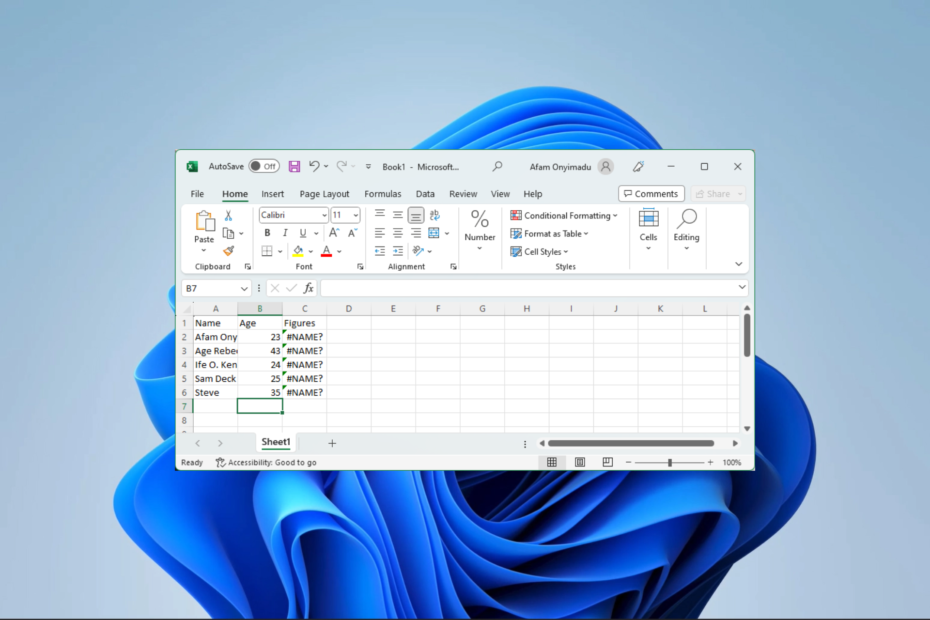
איקסהתקן על ידי לחיצה על הורד את הקובץ
- הורד את Fortect והתקן אותו במחשב האישי שלך.
- התחל את תהליך הסריקה של הכלי כדי לחפש קבצים פגומים שהם המקור לבעיה שלך.
- לחץ לחיצה ימנית על התחל תיקון כך שהכלי יוכל להתחיל את אלגוריתם התיקון.
- Fortect הורד על ידי 0 הקוראים החודש.
הגיליון האלקטרוני של מיקרוסופט אינו זקוק להקדמה. עם זאת, כל התוכנות מגיעות עם מעט מטען, ונתוני המניות של Excel לא מתעדכנים היא שגיאה שחלק מהקוראים שלנו ציינו.
תן לנו להיכנס לכמה פתרונות מעשיים לטיפול בבעיה זו של Excel. זכור, אתה יכול לבחור להשתמש ברבים אחרים תוכנת גיליון אלקטרוני.
מדוע נתוני המניות שלי באקסל אינם מתעדכנים?
ממה שאנו לומדים, כמה דברים עשויים לעורר בעיה זו, כולל הדברים הבאים:
- בעיות במקור הנתונים המשמש בגיליון האלקטרוני שלך.
- ייתכן שאתה מתמודד עם בעיות בחיבור לאינטרנט.
- ייתכן שאתה משתמש באפליקציה מיושנת שאינה מאפשרת עדכונים אוטומטיים.
- שגיאות אקראיות בגיליון האלקטרוני שלך.
אם שגיאה זו מופעלת על ידי אינטרנט גרוע, אתה עלול גם להיתקל בבעיות או עיכובים באחזור נתונים כלשהם באקסל.
מה עליי לעשות אם נתוני המניות של Excel לא מתעדכנים?
זה יהיה הכי טוב אם תתחיל עם הדרכים הבאות לעקיפת הבעיה:
- הפעל מחדש את המחשב ואת תוכנית האקסל.
- התחבר למקור אינטרנט מהיר יותר או השתמש בחיבור קווי.
- שקול לחכות עד שזה יפתר, במיוחד אם מקור הנתונים מפעיל את זה.
אם עדיין יש לך בעיית העדכון, המשך לפתרונות שלהלן.
1. הכרח יציאה וטען מחדש את Excel
- ללחוץ Ctrl + מִשׁמֶרֶת + יציאה כדי לפתוח את מנהל משימות.
- מתחת לרשימת התהליך, לחץ על Microsoft Excel ופגע ב סיום המשימה לַחְצָן.
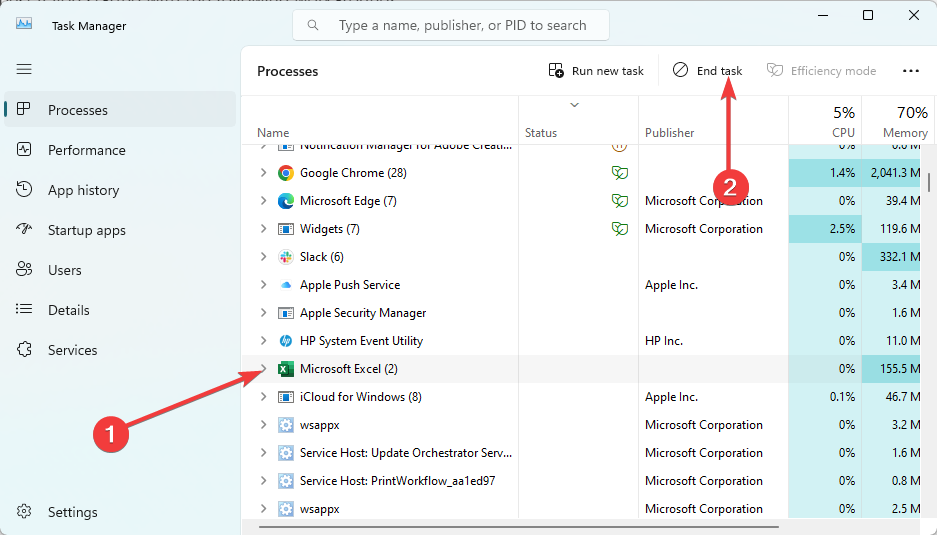
- לבסוף, הפעל מחדש את האפליקציה ובדוק אם נתוני המניות של Excel מתעדכנים כעת.
2. עדכן את אפליקציית Microsoft Excel
- ללחוץ חלונות + ר כדי לפתוח את לָרוּץ דו-שיח.
- סוּג appwiz.cpl ופגע להיכנס.
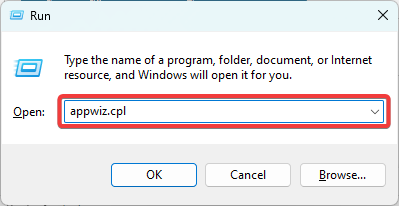
- הקלק על ה לְהִצטַיֵן אפשרות או את Microsoft 365 האפליקציה תלויה בה אתה משתמש ובוחר הסר את ההתקנה.
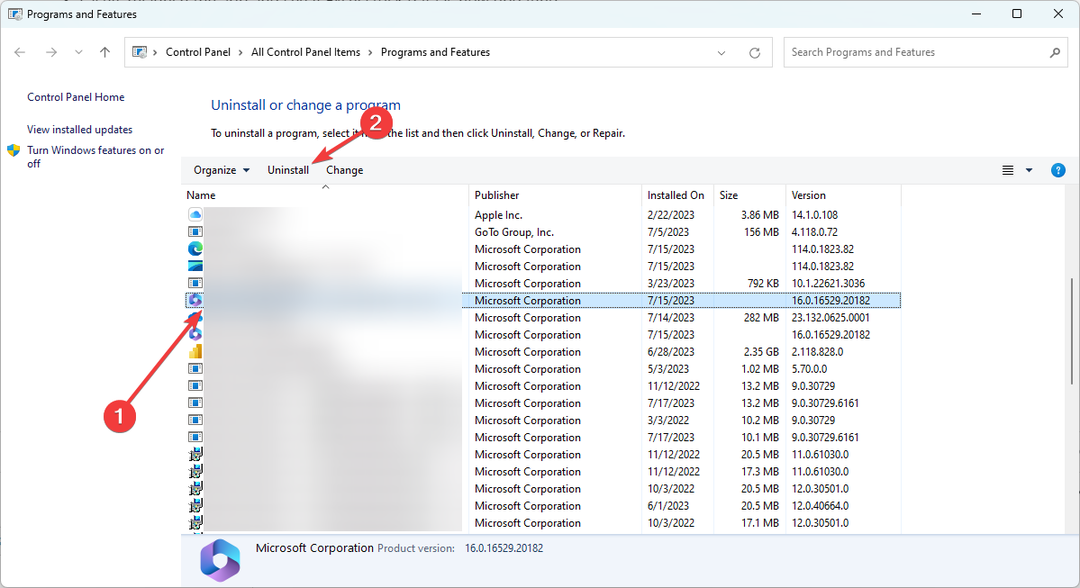
- הורד מחדש והתקן את היישום ואמת את נתוני המניות המעודכנים של Excel.
- Uihost.exe: מדריך מלא לתיקון שגיאות יישומים
- מהו Mfevtps.exe וכיצד לתקן את השימוש הגבוה במעבד שלו?
- אירעה שגיאה בטעינת פריטים להפעלה
3. תקן שגיאות תא בודדות
- חפש בגיליון האלקטרוני שלך תאים עם משולש ירוק זעיר בפינה השמאלית העליונה.
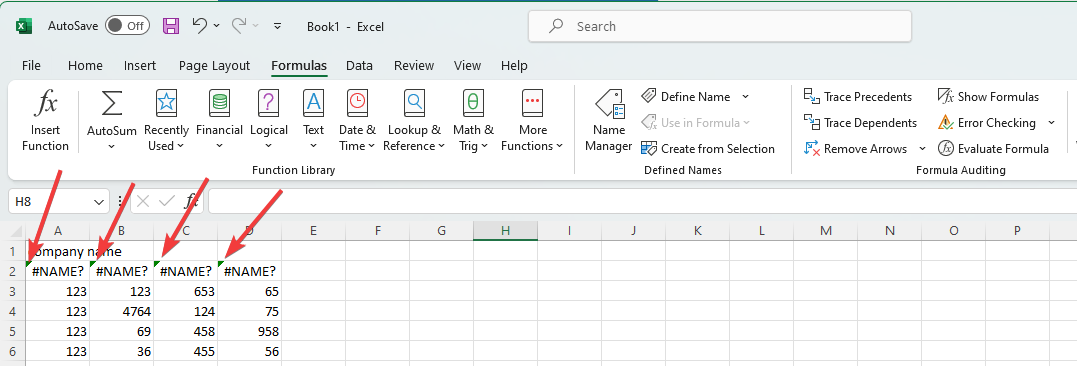
- לחץ עליהם, הרחב את משולש הזהירות ותקן את השגיאה.
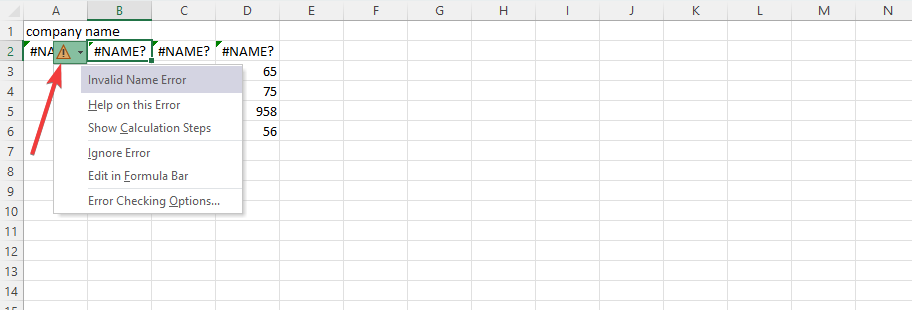
- לבסוף, ודא אם זה פותר את נתוני המניות של Excel שאינם מתעדכנים.
4. הפעל את הקובץ במצב בטוח
- חפש את קיצור הדרך ליישום Excel. במקרה שלנו, זה נמצא בנתיב שלהלן:
C:\ProgramData\Microsoft\Windows\Start Menu\Programs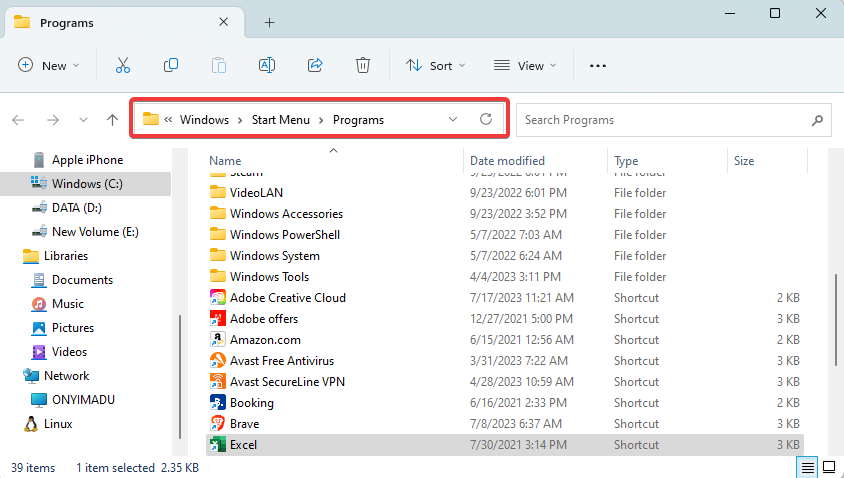
- החזק את ה- Ctrl מקש ולחץ פעמיים על הסמל.
- נְקִישָׁה כן להיפתח פנימה מצב בטוח.
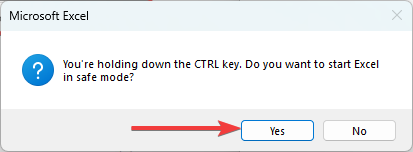
- ודא שנתוני המניה מתעדכנים כהלכה. אם כן, ייתכן שיהיה עליך לכבות או להסיר את ההתקנה של היישומים האחרונים שהותקנו, שעלולים להתנגש עם Excel.
אתה אמור להיות מסוגל להשתמש בכל אחד מהפתרונות לעיל כדי לתקן בקלות את השגיאה. מכיוון שהם לא כתובים בסדר מסוים, אנו מציעים להתחיל עם אלה שנראים רלוונטיים יותר למצבך.
יש לנו מדריך נוסף שיעזור לך במהלך פתרון בעיות אם שלך אפליקציית Excel נתקלת בשגיאה אקראית.
זה יהיה זה עבור המדריך הזה; אנא הודע לנו בקטע ההערות למטה אם פתרת את השגיאה בהצלחה.
עדיין נתקלים בבעיות?
ממומן
אם ההצעות לעיל לא פתרו את הבעיה שלך, המחשב שלך עלול להיתקל בבעיות קשות יותר של Windows. אנו מציעים לבחור בפתרון הכל-באחד כמו Fortect לתקן בעיות ביעילות. לאחר ההתקנה, פשוט לחץ על הצג ותקן לחצן ולאחר מכן לחץ התחל תיקון.
![[פתור] שגיאת טבלת ציר של Excel - הפניה למקור הנתונים אינה חוקית](/f/32b7daea60046b85bc4dec697ab9bb0f.png?width=300&height=460)

